Современным играм и некоторым другим приложениям для нормальной работы требуется высокая производительность. Частично проблему тормозов может решить оптимизация операционной системы. Однако в большинстве случаев лучшим решением проблемы является обновление драйверов графического ускорителя. Чтобы осуществить процедуру, необходимо узнать, какая видеокарта стоит на ПК. 7 простых вариантов для Windows помогут решить поставленную задачу.

Простейший способ
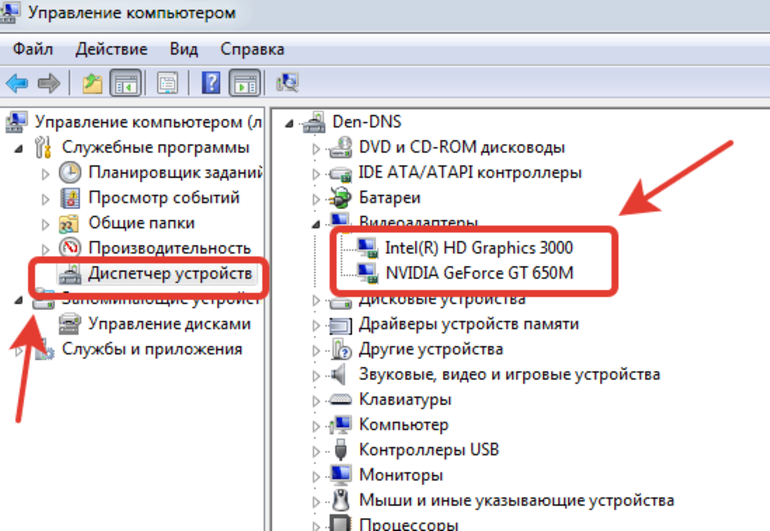
Этот вариант решения проблемы подойдет неопытным пользователям, которые еще плохо знакомы с возможностями Виндовс. При этом он является самым неинформативным, но узнать модель графического ускорителя с его помощью можно. Сначала необходимо сделать клик правой кнопкой в любой свободной области монитора. В ответ на это действие появится окошко с контекстным меню, в котором следует выбрать опцию «Параметры экрана» для Windows 10 либо «Разрешение экрана» на «семерке».
Следующим шагом станет переход по ссылке «Дополнительные параметры». В новом окне будет указана модель графического ускорителя, установленного на компе. Существенным недостатком этого варианта является то, что если драйвер не установлен, модель устройства отображаться не будет.
Панель устройств
Благодаря этому инструменту пользователь может узнать всю необходимую информацию о любом устройстве, установленном в ПК. Также здесь можно уточнить, какая версия драйверов инсталлирована для того или иного девайса. При необходимости ПО можно обновить. Предстоит выполнить несколько действий:
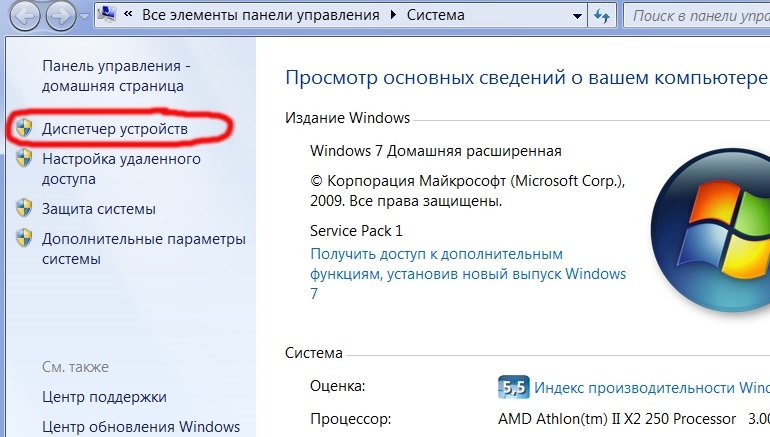
- кликнуть на кнопке «Пуск» левой кнопкой мышки;
- выбрать опцию «Панель управления»;
- перейти в пункт «Диспетчер устройств»;
- найти строку «Видеоадаптер».
Еще один способ связан с панелью устройств. Если драйвер установлен не был, вместо модели графического ускорителя будет отображаться надпись «Неизвестное устройство». Однако операционка может показать его ID, по которому и определяется видеокарта. Для этого следует выполнить следующие действия:
- сделать правый клик по неопознанному устройству;
- выбрать пункт «Сведения»;
- последовательно перейти в «Свойства» и «ИД оборудования».
Затем остается лишь скопировать его и с помощью сайта devid. info узнать модель девайса.
Другие варианты
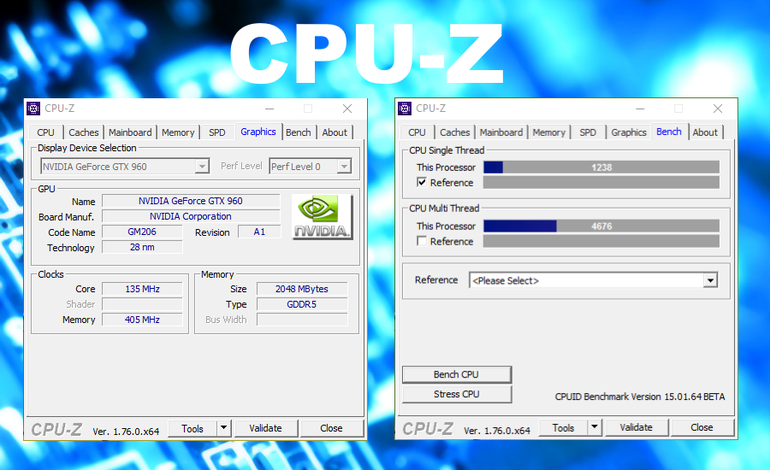
Все они связаны с использованием специального софта от сторонних разработчиков. Наиболее популярными программами являются CPU-Z, AIDA 64, Speccy.
Первое приложение не требует инсталляции и распространяется бесплатно. Разобраться с интерфейсом сможет даже начинающий пользователь, для этого достаточно открыть вкладку «Графическая карта».Приложение Speccy также бесплатное и по своим возможностям во многом напоминает CPU-Z.
Каждый владелец ПК или ноута с ОС Windows сможет быстро узнать модель установленного графического ускорителя, использовав любой из доступных способов.









